El Modal de Notificaciones al Cliente se utiliza para alertar a los clientes participantes sobre alertas de servicio específicas (entrega, recolección, etc.).
Para configurar las Notificaciones al Cliente, es necesario primero acceder al Perfil de Localización de ese cliente. Desde el menú principal de SWS, ve a Servicio al Cliente, haz clic izquierdo en Mantenimiento de Archivos, luego haz clic izquierdo en Perfiles de Localización (Legado).
Una vez que se muestra el Perfil de Localización deseado, haz clic izquierdo en “Configuración” (ubicado arriba de la línea de comandos), luego haz clic izquierdo en “Notificación al Cliente”. (Como se muestra abajo)

Si no se ha configurado previamente una Notificación al Cliente para este Perfil de Localización (en este ejemplo se está utilizando CARG23), se mostrará la siguiente pantalla:
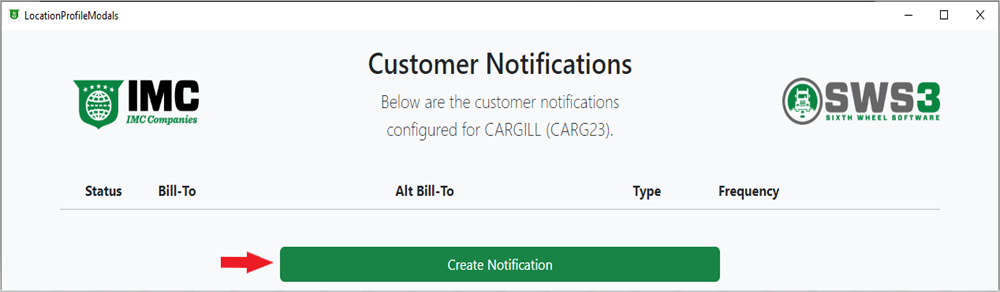
Para CREAR una Notificación al Cliente, haz clic izquierdo en el botón verde “Crear Notificación”. (Como se muestra arriba)
Después, en el campo “Facturar a”, comienza a escribir el nombre de la parte a facturar o el código de facturación. Este campo utiliza autocompletado y se mostrarán todos los resultados que contengan los datos ingresados. Cuando se muestre la selección deseada, haz clic izquierdo en esa opción. (Ver ejemplo abajo)
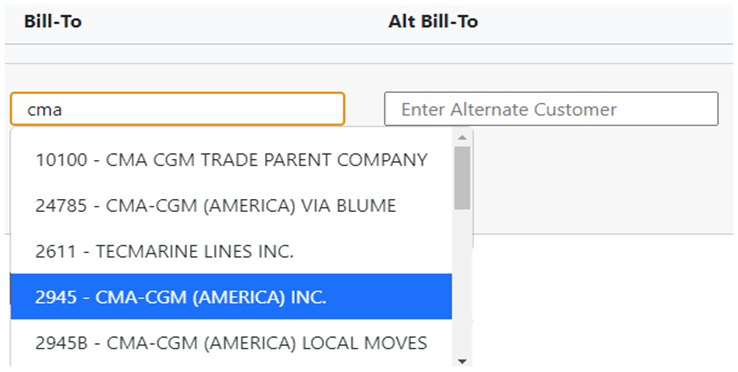
NOTA: Facturar a información del cliente, incluyendo el código de Facturar a puede ser consultada dentro de SWS. Desde el menú principal, ve a Servicio al Cliente, haz clic izquierdo en Mantenimiento de Archivos, luego haz clic izquierdo en Cliente (Facturar a).
NOTA: El campo “Facturar a Alternativo” es opcional. Sin embargo, si se incluye, el Pro para el cual se está configurando la notificación DEBE incluir ambos campos de Facturar a. El “Facturar a Alternativo” es el campo “Envío Alternativo” en la pantalla de pedidos. (Ver ejemplo abajo)

A continuación, utiliza la flecha desplegable debajo de “Frecuencia” para seleccionar el tipo de evento del que el cliente desea ser notificado. Además de los tipos de eventos (despacho), una vez que ciertos documentos se hayan subido a un Order Pro, se pueden configurar notificaciones para enviar (por correo electrónico) ese documento al cliente tan pronto como esté disponible. (Como se muestra abajo)
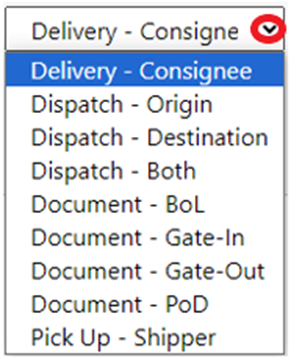
NOTA: No se pueden seleccionar múltiples tipos de eventos o tipos de documentos; se debe crear una notificación para cada tipo de evento o tipo de documento según lo solicite el cliente.
A continuación, escribe la dirección de correo electrónico del cliente a la que se enviará la notificación. (Como se muestra abajo)

Para AGREGAR otra dirección de correo electrónico, haz clic izquierdo en el botón verde “Agregar correo” selecciona “Para”, “CC” o “CCO” del menú desplegable (“Para” es el predeterminado) y escribe la dirección de correo electrónico en el cuadro.
Una vez que se haya ingresado al menos una dirección de correo electrónico, el botón “Guardar” se pondrá verde y se activará. Haz clic izquierdo en este botón para guardar la notificación. (Ver ejemplo abajo)

Si el Perfil de Localización aplicable se consulta más tarde y se muestra el modal de Notificaciones al Cliente, aparecerá como se muestra a continuación:
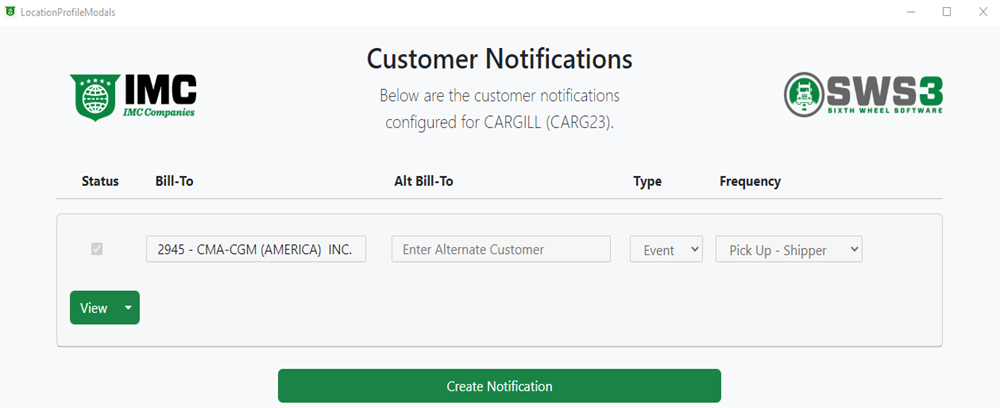
Haz clic izquierdo en el botón verde “Ver” para mostrar las direcciones de correo electrónico de los clientes añadidas a la notificación. Haz clic izquierdo en la flecha desplegable del botón “Ver” para dos opciones: “Clonar“ o “Editar”. (Como se muestra abajo)
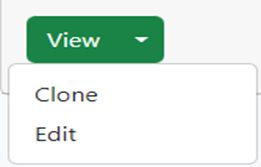
“Clonar” copiará la notificación “Facturar-A”, “Facturar-A Alternativo” (si aplica) y las direcciones de correo electrónico ya creadas. Estos campos luego se pueden editar para agregar una notificación adicional (Facturar-A) parte. Una vez que se haya ingresado la información de la dirección de correo electrónico, haz clic izquierdo en el botón verde “Guardar”. (Como se muestra a continuación)
NOTA: Completa estos pasos hasta que se hayan agregado todos los registros de notificación y direcciones de correo electrónico necesarios.
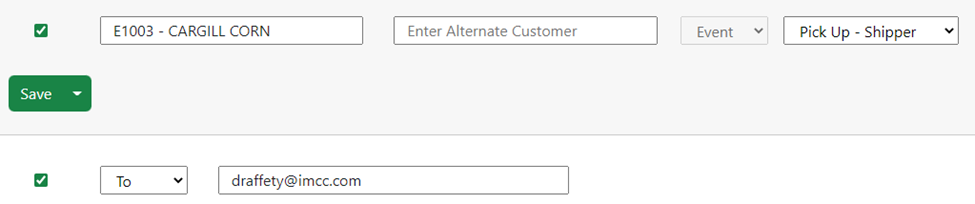
“Editar”- Haz clic izquierdo para permitir cambios en “Facturar a”, “Facturar a alternativo” (si aplica) y direcciones de correo electrónico ya creadas. Para eliminar una dirección de correo electrónico guardada, haz clic izquierdo en el símbolo de bote de basura a la derecha de la dirección de correo electrónico. (Ver ejemplo abajo)

Una vez realizados los cambios, haz clic izquierdo en el botón verde “Guardar”.
Cuando estés en modo “Editar”, hay dos opciones disponibles en el menú desplegable: “Cancelar” o “Eliminar”.
“Cancelar”- Haz clic izquierdo para abortar el proceso de edición.
“Eliminar”- Haz clic izquierdo y esta ventana se mostrará:
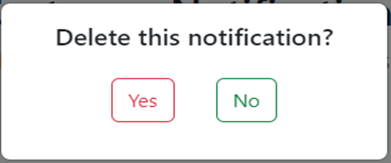
Haz clic izquierdo en “Sí” para eliminar la notificación anterior o haz clic izquierdo en “No” para regresar a la notificación.
Además, cuando estés en modo “Editar”, para suspender temporalmente una notificación, haz clic izquierdo en la casilla a la izquierda del campo “Facturar a” para deseleccionar, luego haz clic izquierdo en el botón verde “Guardar”. (Como se muestra abajo)
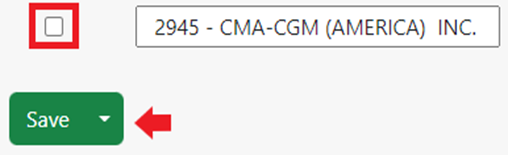
NOTA: Para reactivar la notificación suspendida, sigue los mismos pasos mencionados anteriormente pero vuelve a marcar la casilla antes de hacer clic izquierdo en el botón “Guardar”.